 Procédure de numérisation en mode Manuel
Procédure de numérisation en mode Manuel Vue d'ensemble de la fenêtre du Mode Manuel
Vue d'ensemble de la fenêtre du Mode ManuelNumérisation avancée / Numérisation en mode Manuel
Procédure de numérisation en mode Manuel
Vue d'ensemble de la fenêtre du Mode Manuel
Le mode Manuel comporte de nombreuses options supplémentaires qui vous permettent de mieux contrôler vos numérisations. En mode Manuel, vous pouvez accentuer, corriger, améliorer ou avoir un aperçu de vos images avant de les numériser.

La numérisation en mode Manuel implique la procédure suivante :
 | Lancez une application compatible TWAIN. |
 | Dans l'application, ouvrez EPSON TWAIN 5. |
 |
Dans la fenêtre du mode Manuel EPSON TWAIN, sélectionnez Source du document, Type d'image et Destination, puis cliquez sur le bouton  Aperçu global. L'image est affichée dans la fenêtre d'aperçu à droite de la fenêtre du mode Manuel. Aperçu global. L'image est affichée dans la fenêtre d'aperçu à droite de la fenêtre du mode Manuel.
|
 | Effectuez des réglages supplémentaires d'image dans la fenêtre d'aperçu, puis cliquez sur le bouton Scan. L'image est numérisée. |
 | Enregistrez l'image numérisée. |
| Remarque : |
|
La fenêtre du Mode Manuel comprend les éléments et boutons suivants. Reportez-vous au tableau ci-dessous pour connaître le nom et la fonction de chaque élément.
| Remarque pour les utilisateurs de Macintosh : |
|
|
Bouton |
Nom |
Fonction |
|
- |
Source du document |
Sélection d'une source de document. Reportez-vous à la section Sélection d'une source de document. |
|
- |
Type d'image |
Sélection du type d'image à numériser. Reportez-vous à la section Sélection d'un type d'image. |
|
- |
Destination |
Sélection d'une destination (périphérique de sortie). Reportez-vous à la section Sélection d'une destination. |
|
- |
Résolution |
Définition de la résolution. Reportez-vous à la section Sélection de la résolution. |
|
- |
Netteté |
Amélioration de la netteté de l'image. Reportez-vous à la section Sélection de l'option Netteté. |
|
- |
Champ Dim. Source |
Indication de la taille de l'image affichée ou sélectionnée dans la fenêtre d'aperçu. Reportez-vous à la section Tailles de l'image source et de l'image de sortie. |
|
- |
Champ Dim. Sortie |
Indication de la taille de l'image en sortie. Reportez-vous à la section Tailles de l'image source et de l'image de sortie. |
 |
Bouton Contrôle des images |
Optimisation de l'image. Reportez-vous à la section Réglage de la Luminosité et du Contraste. |
 |
Bouton Correction tonale |
Optimisation de l'image. Reportez-vous à la section Application d'une courbe tonale prédéfinie. |
 |
Bouton Ajustement des couleurs |
Optimisation de l'image. Reportez-vous à la section Réglage de la couleur. |
 |
Bouton Exposition automatique |
Optimisation automatique de l'exposition pour une image. Reportez-vous à la section Utilisation du bouton Exposition automatique. |
 |
Bouton Reset |
Rétablissement des valeurs par défaut des paramètres de contrôle d'image que vous avez modifiés. Reportez-vous à la section Rétablissement des paramètres de couleur. |
 |
Bouton Aperçu global |
Affichage d'un aperçu de l'image. Reportez-vous à la section Utilisation du bouton Aperçu global. |
 |
Bouton Zoom de l'aperçu |
Affichage d'un aperçu d'une partie de l'image présente dans la fenêtre d'aperçu. Reportez-vous à la section Aperçu. |
 |
Bouton Localisation automatique |
Localisation et sélection automatique de l'image de sortie. Reportez-vous à la section Aperçu. |
 |
Bouton Zoom de l'aperçu |
Agrandissement de l'aperçu d'une image miniature sélectionnée. Reportez-vous à la section Aperçu des miniatures. |
 |
Bouton Retour |
Rétablit l'affichage de l'aperçu des miniatures à partir du zoom de l'aperçu. Reportez-vous à la section Aperçu des miniatures. |
 |
Bouton Rotation 90° |
Rotation de l'image sélectionnée de 90°. Reportez-vous à la section Aperçu des miniatures. |
 |
Bouton Miroir |
Transformation de l'image sélectionnée en son image symétrique (ou miroir). Reportez-vous à la section Aperçu des miniatures. |
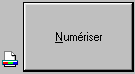 |
Bouton Numériser |
Numérisation de l'image ou de la zone de cadrage sélectionnée dans la fenêtre d'aperçu. Reportez-vous à la section Utilisation du bouton Numériser. |
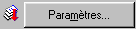 |
Bouton Paramètres |
Affichage de tous les paramètres de l'image actuellement en aperçu. Reportez-vous à la section Utilisation de la boîte de dialogue Paramètres. |
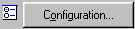 |
Bouton Configuration |
Réglage des paramètres ayant une incidence sur la fenêtre d'aperçu. Reportez-vous à la section Paramètres de configuration. |
 |
Bouton Mode Automatique |
Sélection du mode Automatique. |
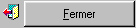 |
Bouton Fermer |
Fermeture de la fenêtre du mode Manuel. |
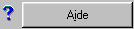 |
Bouton Aide |
Accès à l'aide en ligne. |
| Remarque : |
|
|
 Précédent |
 Suivant |